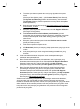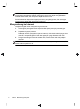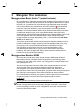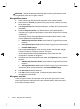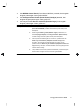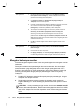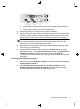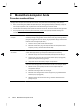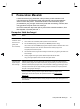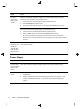Quick Installation Guide - Windows 8
Kartu grafis ATI 1. Klik kanan pada area kosong desktop, lalu klik Catalyst™ Control
Panel (Panel Kontrol Catalyst™). Jendela Catalyst Control Center
(Pusat Kontrol Catalyst) akan ditampilkan.
2. Pilih Graphics (Grafik) lalu Desktops & Displays (Desktop &
Tampilan) di sudut kiri atas jendela.
3. Di bawah jendela Desktops & Displays (Desktop & Tampilan), klik kanan
ikon monitor di sudut kiri bawah jendela lalu pilih Configure
(Konfigurasi). Jendela DTV (HDMITM) 2 akan ditampilkan.
4. Jika komputer HP disambungkan ke monitor HP, pastikan kotak cek
Show only TV resolutions (Tampilkan resolusi TV saja) tidak
dicentang. Jika komputer HP disambungkan ke monitor non-HP,
pastikan kotak cek Show only TV resolutions (Tampilkan resolusi TV
saja) dicentang. Bila perlu, klik kotak tersebut untuk menghilangkan atau
memberi tanda centang.
5. Klik OK. Ini adalah langkah terakhir dalam mengatur resolusi untuk
pilihan ini.
Kartu grafis lain 1. Klik-kanan pada area kosong desktop, lalu klik Screen resolution
(Resolusi layar).
2. Pilih resolusi dari menu drop-down.
3. Klik Apply (Terapkan), lalu klik Keep changes (Simpan perubahan).
Ini adalah langkah terakhir dalam mengatur resolusi untuk pilihan ini.
Mengatur beberapa monitor
Gunakan langkah-langkah berikut untuk menyambungkan dan mengatur monitor
tambahan:
Petunjuk ini adalah untuk pemasangan dua monitor standar. Jika Anda telah
membeli sistem yang dilengkapi dua monitor dengan perangkat lunak ATI™
Eyefinity, ikuti petunjuk ini untuk pemasangan dua monitor (ataupun untuk tiga
monitor), lalu lanjutkan dengan petunjuk pemasangan untuk ATI Eyefinity
Catalyst™.
1. Pastikan PC dipasang seperti terlihat pada petunjuk pemasangan. Jangan
hidupkan PC maupun monitor.
2. Sambungkan kesemua monitor tersebut ke konektor untuk monitor di
bagian belakang PC. Jenis sambungan pada konektor dan pada PC harus
sama.
CATATAN: Untuk pemasangan tiga monitor Anda harus membeli sendiri
monitor dan kabel tambahan. Monitor harus dilengkapi konektor DVI, HDMI,
atau VGA. Adaptor DVI-ke-VGA diperlukan untuk monitor dengan konektor
VGA.
10 Bab 3 Mengatur fitur tambahan